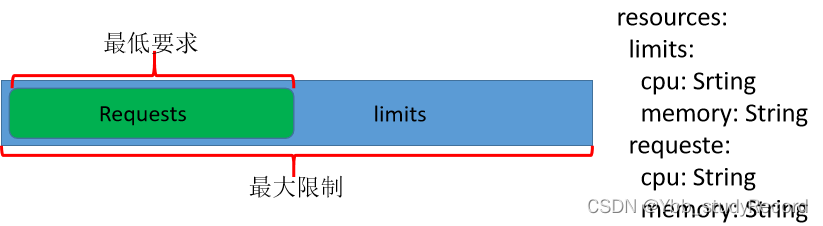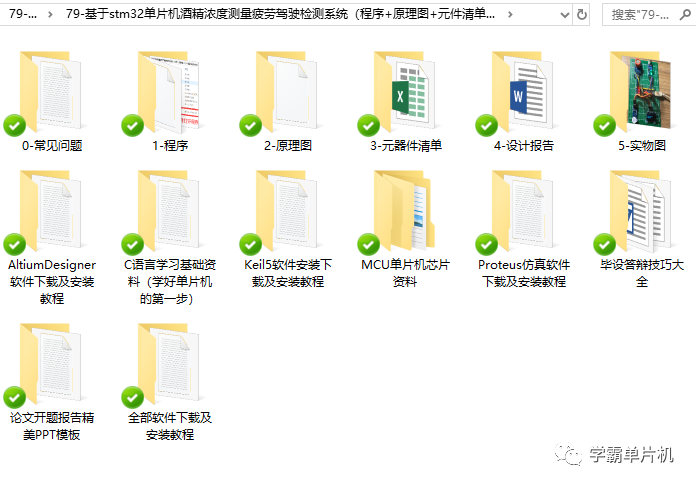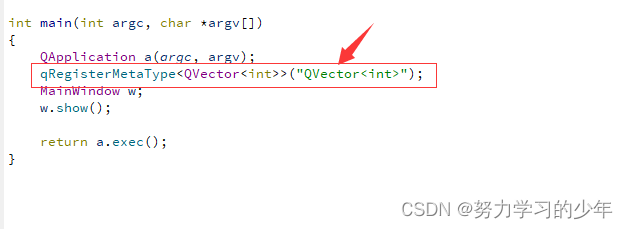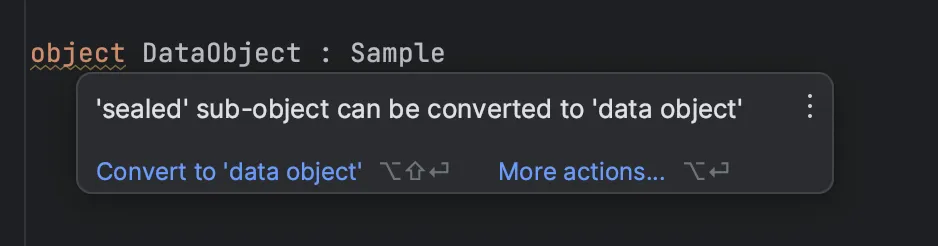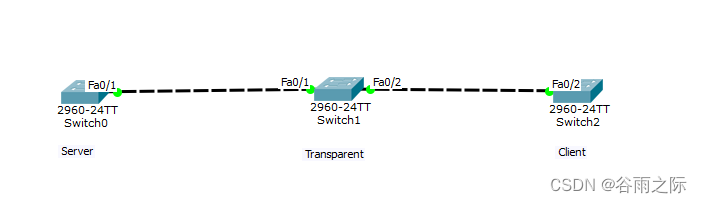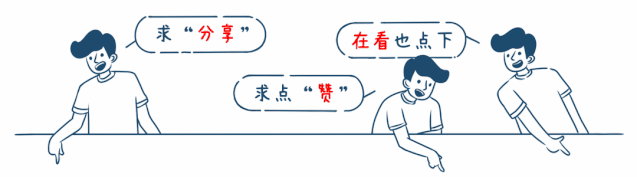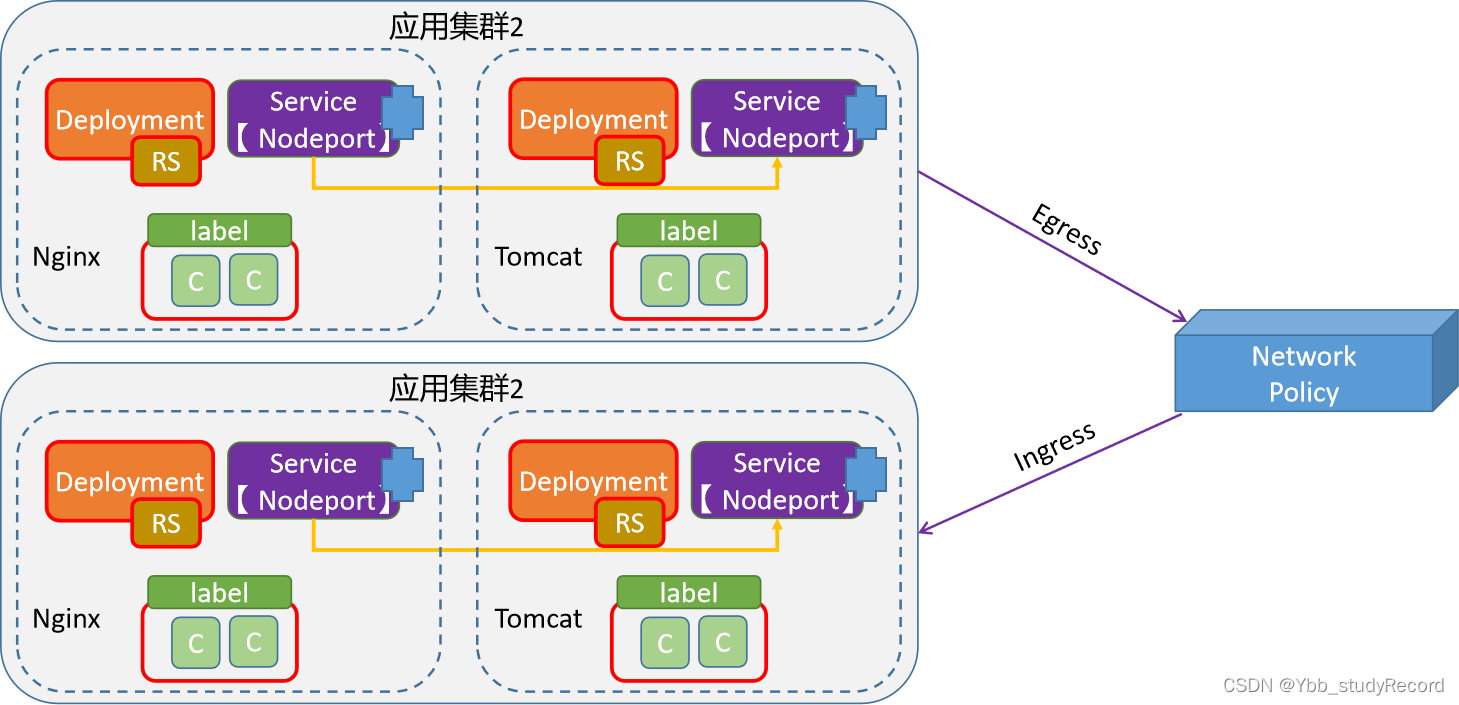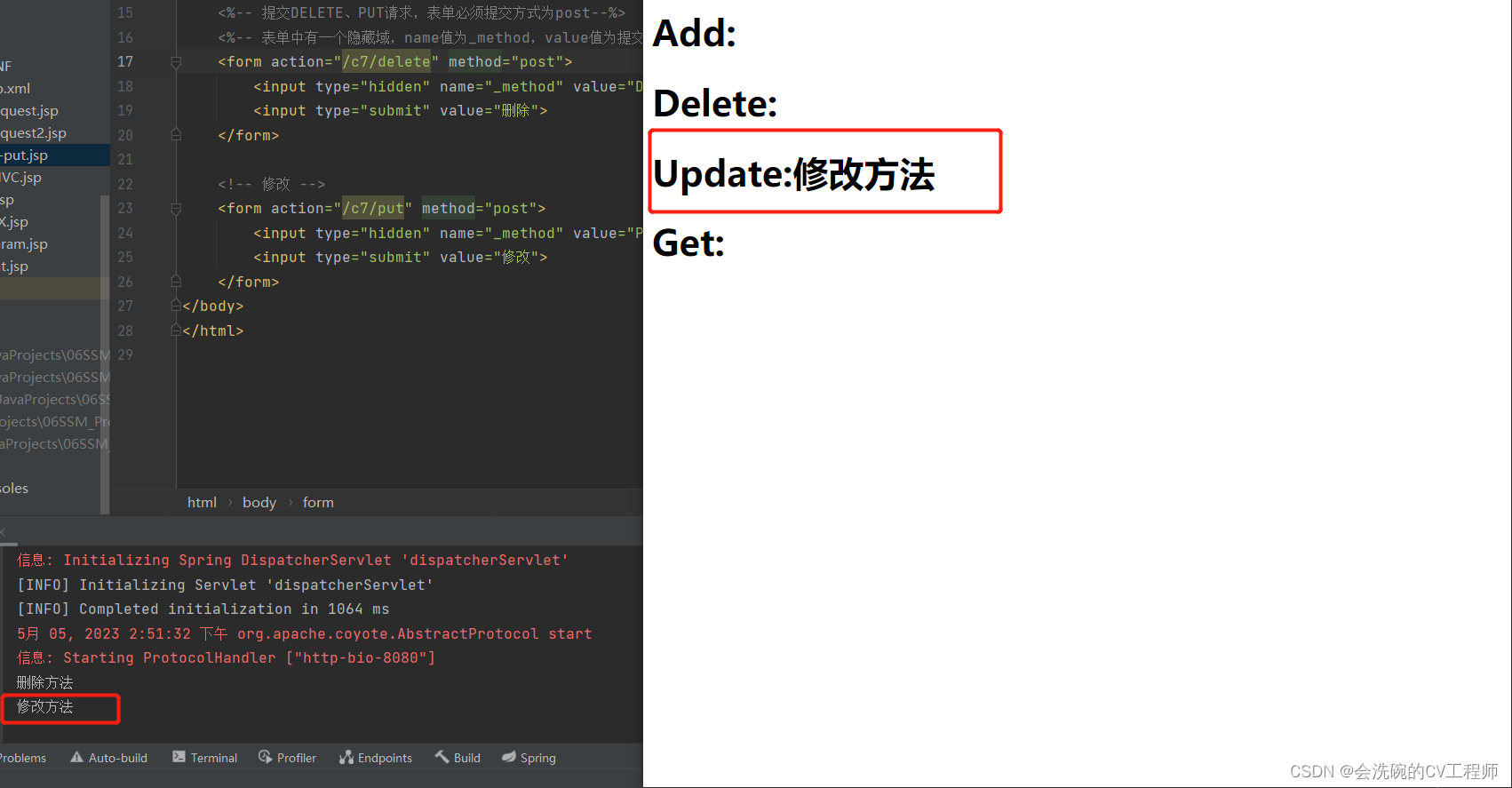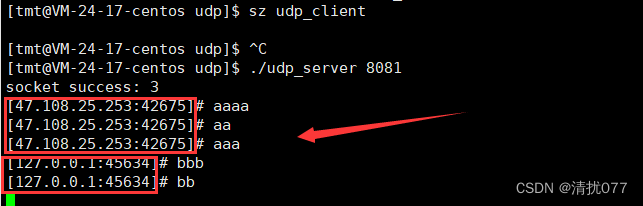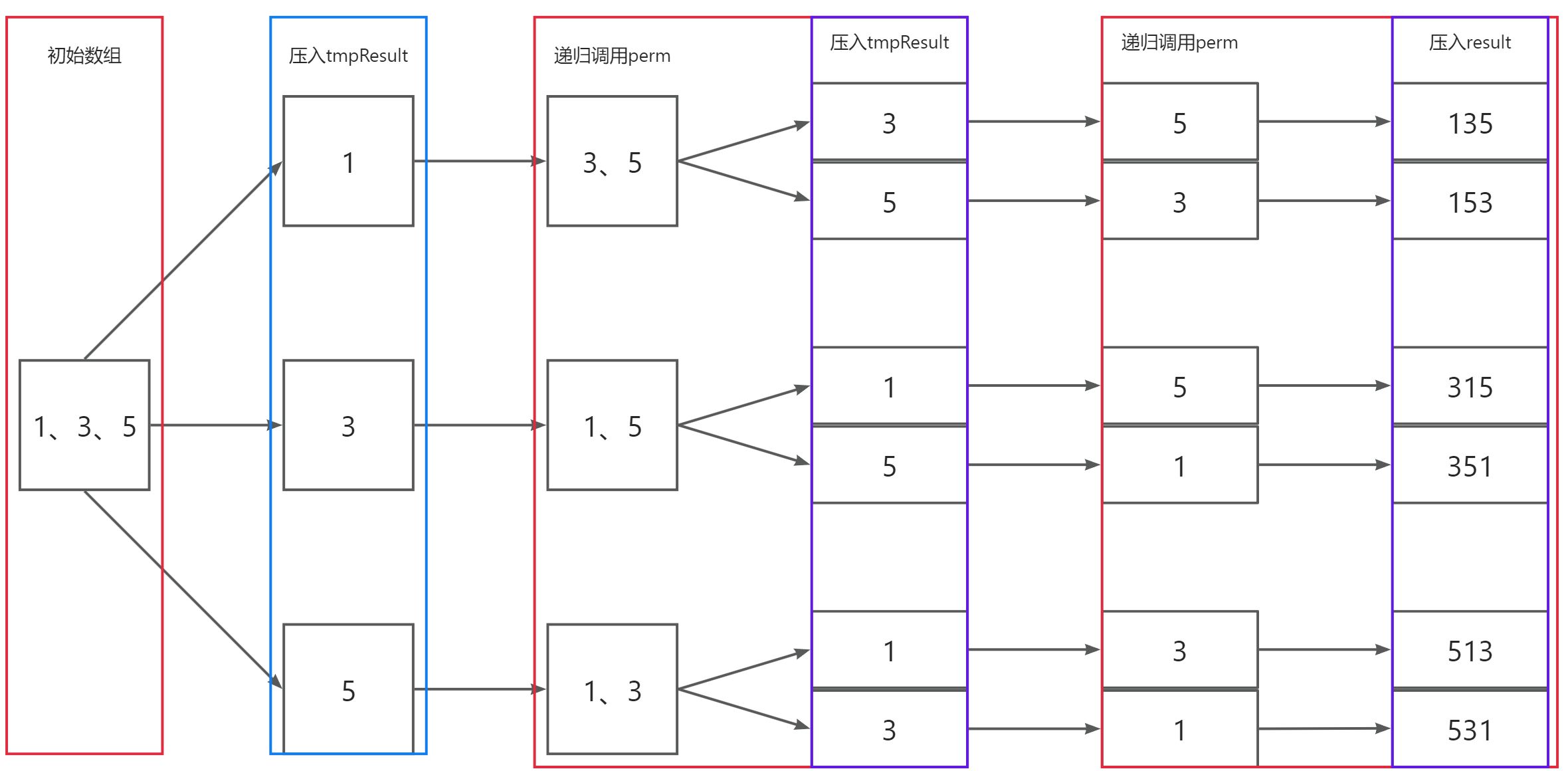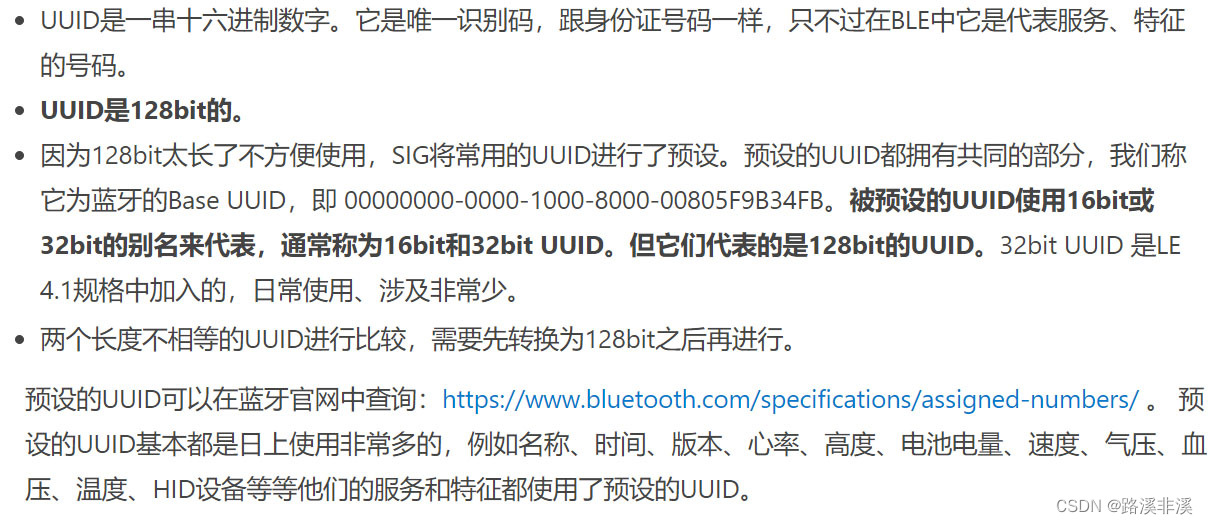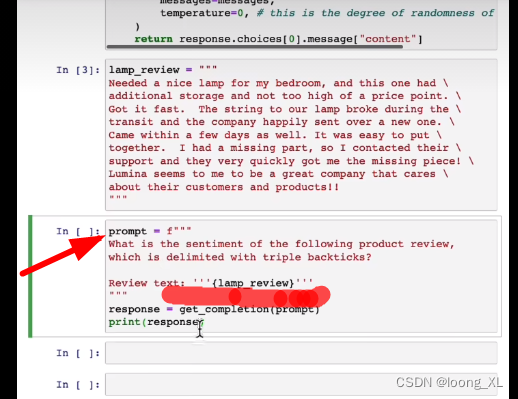一、请求库selenium
selenium是一个自动化测试工具,而爬虫中使用它主要是为了解决requests无法直接执行JavaScript代码的问题。操作浏览器模拟人的行为。
下载浏览器驱动:以谷歌浏览器为例---->谷歌浏览器驱动(版本号对应)
安装:pip3 install selenium
基本使用(元素定位和操作)
from selenium import webdriver
import time
# 浏览器对象,打开了谷歌浏览器
bro=webdriver.Chrome(executable_path='./chromedriver.exe')
# 在浏览器中输入一个网站并访问
bro.get('http://www.baidu.com')
# 通过id找到input输入框,往输入框中输入美女,敲回车
kw=bro.find_element_by_id('kw')
kw.clear() # 清空
kw.send_keys('美女') # 输入
search=bro.find_element_by_css_selector('#su')
search.click() # 点击该控件
print(bro.page_source) # 加载完js后的页面内容
time.sleep(3)
bro.close() # 关闭页面
bro.quit() # 关闭整个浏览器
无界面浏览器
from selenium import webdriver
from selenium.webdriver.chrome.options import Options
chrome_options = Options()
chrome_options.add_argument('window-size=1920x3000') # 指定浏览器分辨率
chrome_options.add_argument('--disable-gpu') # 谷歌文档提到需要加上这个属性来规避bug
chrome_options.add_argument('--hide-scrollbars') # 隐藏滚动条, 应对一些特殊页面
chrome_options.add_argument('blink-settings=imagesEnabled=false') # 不加载图片, 提升速度
chrome_options.add_argument('--headless') # 浏览器不提供可视化页面. linux下如果系统不支持可视化不加这条会启动失败
bro=webdriver.Chrome(executable_path='./chromedriver.exe',options=chrome_options)
# 在浏览器中输入一个网站并访问
bro.get('https://www.baidu.com')
print(bro.page_source) # 页面内容,加载完js后
bro.close()
获取元素位置、属性、大小
from selenium import webdriver
import base64
bro = webdriver.Chrome(executable_path='./chromedriver.exe')
bro.get('https://kyfw.12306.cn/otn/resources/login.html')
driver.implicitly_wait(10)
user_login=driver.find_element_by_css_selector('.login-hd-account>a')
user_login.click()
time.sleep(2)
img = bro.find_element_by_id('J-qrImg')
print(img.id) # selenium提供的id,忽略
print(img.tag_name) # 标签名
print('-----') # 后续根据位置和大小把图截出来,一般是验证码,破解,自动输入
print(img.location) # img标签的位置
print(img.size) # img标签大小
# 获取属性
src=img.get_attribute('src')
res=base64.b64decode(src.split(',')[-1])
with open('扫描.png','wb') as f:
f.write(res)
隐式、显式等待
显式等待:指定某个标签等待时间,写起来复杂用的少
wait=WebDriverWait(driver,10)
wait.until(EC.presence_of_element_located((By.ID,'content_left')))
contents=browser.find_element(By.CSS_SELECTOR,'#content_left')
隐式等待:只要代码中要去找某一个标签,如果没有加载出来,就会等待设置的固定时间(秒)
# 只需要写一句话,等待所有要获取的标签
driver.implicitly_wait(10)
driver.find_element_by_css_selector()
示例:
from selenium import webdriver
import time
bro=webdriver.Chrome(executable_path='./chromedriver.exe')
# 隐式等待,等所有---->只要代码中要去找某一个标签,如果没有加载出来,就会等待10s
# 再找控件,只要没加载成功,就会等待,最多等10s
bro.implicitly_wait(10)
# 显式等待,指定某个标签等待,写起来复杂用的少
bro.get('http://www.baidu.com')
# 找到页面中登录按钮
# login_btn=bro.find_element_by_css_selector('#s-top-loginbtn') # css 选择器
# login_btn=bro.find_element_by_xpath('//*[@id="s-top-loginbtn"]') # xpath 选择器
# 自带的
# login_btn=bro.find_element_by_id('s-top-loginbtn') # selenium自带的选择器
login_btn=bro.find_element_by_link_text('登录') # selenium自带的选择器,通过a标签内容
# login_btn=bro.find_element_by_partial_link_text('录') # selenium自带的选择器,通过a标签内容模糊
# login_btn=bro.find_elements_by_class_name() # selenium自带的选择器,通过类名
# login_btn=bro.find_elements_by_name() # selenium自带的选择器,通过name属性
# login_btn=bro.find_elements_by_tag_name() # selenium自带的选择器,通过标签名
# 点击登录按钮
login_btn.click()
# 找到用户名框
name=bro.find_element_by_id('TANGRAM__PSP_11__userName')
password=bro.find_element_by_id('TANGRAM__PSP_11__password')
name.send_keys('xxx@qq.com')
password.send_keys('xxx')
submit=bro.find_element_by_id('TANGRAM__PSP_11__submit')
# 找到密码框
time.sleep(3)
submit.click()
time.sleep(3)
bro.close()
执行js
from selenium import webdriver
import time
bro=webdriver.Chrome(executable_path='./chromedriver.exe')
bro.implicitly_wait(10)
bro.get('http://www.baidu.com')
# bro.execute_script('console.log(vm)')
# bro.execute_script('alert(1)')
bro.execute_script('alert(document.cookie)') # 这里面写js代码
time.sleep(3)
bro.close()
切换选项卡
import time
from selenium import webdriver
browser=webdriver.Chrome(executable_path='./chromedriver.exe')
browser.get('https://www.baidu.com')
browser.execute_script('window.open()') # 执行js代码,查找一个已经存在的或新建的浏览器窗口
print(browser.window_handles) # 获取所有的选项卡
# 选择选项卡
# browser.switch_to_window(browser.window_handles[1])
browser.switch_to.window(browser.window_handles[1])
browser.get('https://www.taobao.com')
time.sleep(3)
browser.switch_to_window(browser.window_handles[0])
browser.get('https://www.sina.com.cn')
browser.close()
browser.quit() # 关闭整个浏览器
模拟前进后退
import time
from selenium import webdriver
browser = webdriver.Chrome(executable_path='./chromedriver.exe')
browser.get('https://www.baidu.com')
browser.get('https://www.taobao.com')
browser.get('http://www.sina.com.cn/')
# 后退
browser.back()
time.sleep(2)
# 前进
browser.forward()
browser.close()
异常处理
from selenium import webdriver
from selenium.common.exceptions import TimeoutException, NoSuchElementException, NoSuchFrameException
browser = webdriver.Chrome()
try:
browser.get('http://www.baidu.com')
except Exception as e:
print(e)
finally:
browser.close()
动作链
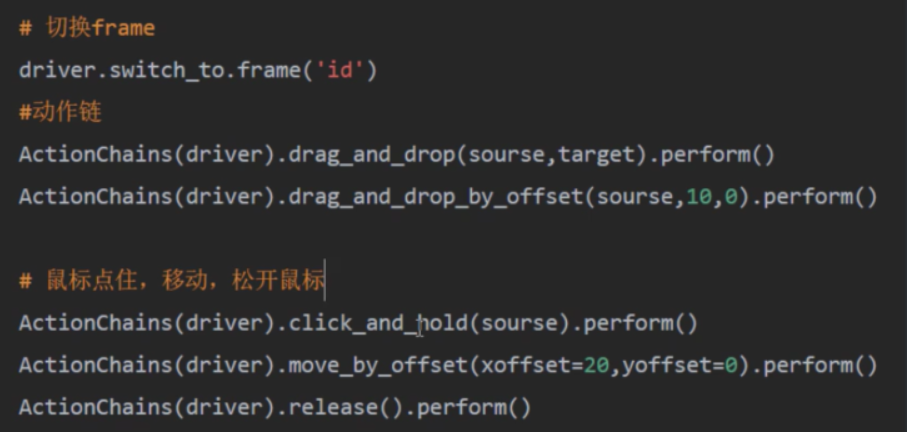
from selenium import webdriver
from selenium.webdriver.support.wait import WebDriverWait # 等待页面加载某些元素
import time
from selenium.webdriver import ActionChains
driver = webdriver.Chrome()
driver.get('http://www.runoob.com/try/try.php?filename=jqueryui-api-droppable')
wait=WebDriverWait(driver,3)
try:
driver.switch_to.frame('iframeResult') # 切换到iframeResult
sourse=driver.find_element_by_id('draggable')
target=driver.find_element_by_id('droppable')
actions=ActionChains(driver) # 拿到动作链对象
actions.drag_and_drop(sourse,target) # 把动作放到动作链中,准备串行执行
actions.perform() # 释放鼠标让动作生效
time.sleep(2)
finally:
driver.close()
示例:
12306的滑动
from selenium import webdriver
from selenium.webdriver.support.wait import WebDriverWait # 等待页面加载某些元素
import time
from selenium.webdriver import ActionChains
from selenium.webdriver.chrome.options import Options
# 防止前端检测出我们是通过自动化软件控制的
options = Options()
options.add_argument("--disable-blink-features=AutomationControlled")
driver = webdriver.Chrome(executable_path='./chromedriver.exe', chrome_options=options)
# driver = webdriver.Chrome()
driver.get('https://kyfw.12306.cn/otn/resources/login.html')
wait = WebDriverWait(driver, 3)
try:
username_login = driver.find_element_by_link_text('账号登录')
username_login.click()
username = driver.find_element_by_id('J-userName')
password = driver.find_element_by_id('J-password')
username.send_keys('xxxxxxxxxxx')
password.send_keys('xxx')
time.sleep(2)
submit = driver.find_element_by_id('J-login')
submit.click()
time.sleep(5)
hk = driver.find_element_by_id('nc_1_n1z')
actions = ActionChains(driver) # 拿到动作链对象
actions.drag_and_drop_by_offset(hk, 300, 0)
actions.perform()
time.sleep(50)
finally:
driver.close()
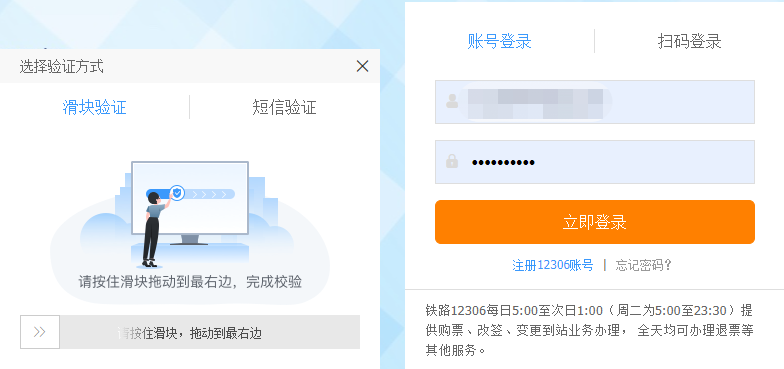
注:
滑块验证,前端会判断是机器还是人工操作(window.navigator.webdriver==true),防止检测出我们是通过自动化软件控制的,需配置options.add_argument("--disable-blink-features=AutomationControlled")。
selenium登录cnblogs获取cookie
为了登录到某个网站,拿到cookie,使用selenium速度慢,使用requests发送请求。
半自动登录到cnblogs,拿到cookie,保存到本地;下次,在打开页面把cookie写入浏览器就是登录状态。
import time
from selenium import webdriver
driver = webdriver.Chrome()
driver.implicitly_wait(10)
########### 登录过程 ###########
# try:
# driver.get('https://www.cnblogs.com/')
#
# # 找到登录,点击
# login = driver.find_element_by_css_selector('#navbar_login_status > a:nth-child(6)')
# login.click()
# username = driver.find_element_by_id('mat-input-0')
# password = driver.find_element_by_id('mat-input-1')
# username.send_keys('xxx@qq.com')
# password.send_keys('xxx')
#
# input('手动输入用户名密码')
#
# summit = driver.find_element_by_css_selector(
# 'body > app-root > mat-sidenav-container > mat-sidenav-content > div > div > app-sign-in > app-content-container > div > div > div > form > div > button')
# summit.click()
#
# # 验证码(自动破解、手动破解)
# input('已经破解了验证码,敲回车')
#
# # 获取cookie
# print(type(driver.get_cookies()))
#
# # 把cookie保存到文件中
# import json
#
# with open('cnblogs.json', 'w', encoding='utf-8') as f:
# f.write(json.dumps(driver.get_cookies()))
#
# time.sleep(5)
#
# except Exception as e:
# print(e)
#
# finally:
# driver.close()
# 不登录,使用代码把cookie写入浏览器
import json
driver.get('https://www.cnblogs.com/')
# 把cookie写入浏览器
with open('../cnblogs.json', 'r', encoding='utf-8') as f:
cookies = json.loads(f.read())
for cookie in cookies: # cookie的json文件是列表形式,套字典,放一个个字典,所以用循环往里放
driver.add_cookie(cookie)
# 刷新一下页面
driver.refresh()
time.sleep(10)
driver.close()
抽屉半自动点赞
selenium登录拿到cookie,再使用requests携带cookie发送请求。
from selenium import webdriver
import json
import time
#### 登录过程 ####
# bro=webdriver.Chrome(executable_path='chromedriver.exe')
# bro.implicitly_wait(10)
# bro.get('https://dig.chouti.com/')
# try:
# sub_btn=bro.find_element_by_id('login_btn')
# print(sub_btn)
#
# # sub_btn.click() # 报错
# bro.execute_script('arguments[0].click();',sub_btn) # 拿到控件,通过执行js代码,让js去执行点击
#
# # username=bro.find_element_by_css_selector('body > div.login-dialog.dialog.animated2.scaleIn > div > div.login-body > div.form-item.login-item.clearfix.phone-item.mt24 > div.input-item.input-item-short.left.clearfix > input')
# username=bro.find_element_by_css_selector('div.input-item>input.login-phone')
# username.send_keys('18953675221')
# # password=bro.find_element_by_css_selector('body > div.login-dialog.dialog.animated2.scaleIn > div > div.login-footer > div.form-item.login-item.clearfix.mt24 > div')
# password = bro.find_element_by_css_selector('div.input-item>input.pwd-password-input')
# password.send_keys('lqz123')
#
# time.sleep(3)
# btn=bro.find_element_by_css_selector('body > div.login-dialog.dialog.animated2.scaleIn > div > div.login-footer > div:nth-child(4) > button')
#
# btn.click()
#
# input('等')
#
# with open('chouti.json','w') as f:
# json.dump(bro.get_cookies(),f)
#
# finally:
# bro.close()
#### 点赞过程 ####
import requests
bro = webdriver.Chrome(executable_path='chromedriver.exe')
bro.implicitly_wait(10)
bro.get('https://dig.chouti.com/')
# 使用把屏幕滑倒最底下,如果有加载,就加载完成了
bro.execute_script('window.scrollTo(0, document.body.scrollHeight);')
# bro.find_elements_by_css_selector('.link-item')
cookie = {}
## 从文件中读出cookie
with open('../chouti.json', 'r') as f:
res = json.load(f)
# 这是requests使用的cookie
for item in res:
cookie[item['name']] = item['value']
print(cookie) # requests能够使用的cookie
div = bro.find_element_by_class_name('link-con')
time.sleep(2)
header = {
'User-Agent': 'Mozilla/5.0 (Windows NT 10.0; WOW64) AppleWebKit/537.36 (KHTML, like Gecko) Chrome/92.0.4515.131 Safari/537.36'
}
div_list = div.find_elements_by_class_name('link-item')
for div in div_list:
article_id = div.get_attribute('data-id')
print(article_id)
# 使用requests发送请求
res = requests.post('https://dig.chouti.com/link/vote', data={'linkId': article_id}, cookies=cookie, headers=header)
print(res.text)
bro.close()
二、打码平台使用
验证码种类:
- 简单的字母数字的---->验证码截图出来---->图像识别(OCR识别)---->数字字母
- 12306之前的,找出符合的图片
- 滑动验证
- 计算类…
验证码破解:
- 人工破解
- 自动破解
打码平台(验证码破解平台,成功率没有100%)---->云打码、超级鹰等---->给它一张图片,识别后返回结果(收费的)
超级鹰的使用:
下载源代码
输入账号密码、软件ID、验证码类型、上传图片,发送请求即可识别。
#!/usr/bin/env python
# coding:utf-8
import requests
from hashlib import md5
class Chaojiying_Client(object):
def __init__(self, username, password, soft_id):
self.username = username
password = password.encode('utf8')
self.password = md5(password).hexdigest()
self.soft_id = soft_id
self.base_params = {
'user': self.username,
'pass2': self.password,
'softid': self.soft_id,
}
self.headers = {
'Connection': 'Keep-Alive',
'User-Agent': 'Mozilla/4.0 (compatible; MSIE 8.0; Windows NT 5.1; Trident/4.0)',
}
def PostPic(self, im, codetype):
"""
im: 图片字节
codetype: 题目类型 参考 http://www.chaojiying.com/price.html
"""
params = {
'codetype': codetype,
}
params.update(self.base_params)
files = {'userfile': ('ccc.jpg', im)}
r = requests.post('http://upload.chaojiying.net/Upload/Processing.php', data=params, files=files,
headers=self.headers)
return r.json()
def ReportError(self, im_id):
"""
im_id:报错题目的图片ID
"""
params = {
'id': im_id,
}
params.update(self.base_params)
r = requests.post('http://upload.chaojiying.net/Upload/ReportError.php', data=params, headers=self.headers)
return r.json()
if __name__ == '__main__':
# res=requests.get('https://api.django-vue-admin.com/admin/captcha/image/1784cd5088e40cd3fb97f811ea8bd49befd646f7/')
# with open('js.png','wb') as f:
# f.write(res.content)
chaojiying = Chaojiying_Client('xxx', 'xxx', '903641') # 账号 密码 用户中心>>>软件ID 生成一个替换 96001
im = open('js.png', 'rb').read()
print(chaojiying.PostPic(im, 6001))
注:账号需充值积分,才可以使用。
三、xpath使用
一门在html中查找数据的语言。
记住的语法:
/ 取当前路径下的xx # 从当前标签下找 /body/a/img
// 取所有路径下的xx # 从当前标签的子子孙孙找 //a
标签名字 # //p
. 当前路径 # ./p .//p
.. 上一层 # //body//a[1]/..
@ 取属性 # //a[@href="image.html"]
示例:
doc = '''
<html>
<head>
<base href='http://example.com/' />
<title href="http://example.com/">Example website</title>
</head>
<body>
<div id='images'>
<a href='image1.html' xx='yy'>Name: My image 1 <br /><img src='image1_thumb.jpg' /></a>
<a href='image2.html'>Name: My image 2 <br /><img src='image2_thumb.jpg' /></a>
<a href='image3.html'>Name: My image 3 <br /><img src='image3_thumb.jpg' /></a>
<a href='image4.html' class='li'>Name: My image 4 <br /><img src='image4_thumb.jpg' /></a>
<a href='image5.html' class='li li-item' name='items'>Name: My image 5 <br /><img src='image5_thumb.jpg' /></a>
<a href='image6.html' name='items'><span><h5>test</h5></span>Name: My image 6 <br /><img src='image6_thumb.jpg' /></a>
</div>
</body>
</html>
'''
# 以lxml模块为例
from lxml import etree
html = etree.HTML(doc) # 要解析的字符串(html)
# 如果是文件,使用贡献
# html=etree.parse('search.html',etree.HTMLParser())
# 1 所有节点
a=html.xpath('//*')
a=html.xpath('/*')
# 2 指定节点(结果为列表)
a=html.xpath('//head') # 找出所有的head标签
# 3 子节点,子孙节点
a=html.xpath('//div/a')
a=html.xpath('//body/a') #无数据
a=html.xpath('//body//a')
# 4 父节点
a=html.xpath('//body//a[@href="image1.html"]/..')
# a=html.xpath('//body//a[1]/..') # 第一个a标签
a=html.xpath('//a[1]') # 第一个a标签
# 也可以这样
a=html.xpath('//body//a[1]/parent::*')
# 5 属性匹配
a=html.xpath('//body//a[@href="image1.html"]')
a=html.xpath('//a[@href="image1.html"]')
a=html.xpath('//base[@href="http://example.com/"]')
a=html.xpath('//*[@href="http://example.com/"]')
# 6 文本获取
a=html.xpath('//body//a[@href="image1.html"]/text()')
a=html.xpath('//a/text()')
# 7 属性获取
a=html.xpath('//body//a/@href')
a=html.xpath('//body//a[1]/@xx')
# # 注意从1 开始取(不是从0)
a=html.xpath('//body//a[1]/@href')
# 8 属性多值匹配
# a标签有多个class类,直接匹配就不可以了,需要用contains
a=html.xpath('//body//a[@class="li"]')
a=html.xpath('//body//a[contains(@class,"li")]')
a=html.xpath('//body//a[contains(@class,"li")]/text()')
# 9 多属性匹配
a=html.xpath('//body//a[contains(@class,"li") or @name="items"]')
a=html.xpath('//body//a[contains(@class,"li") and @name="items"]/text()')
a=html.xpath('//body//a[contains(@class,"li")]/text()')
# 10 按序选择
a=html.xpath('//a[2]/text()')
a=html.xpath('//a[2]/@href')
a=html.xpath('//a/@href[contains(@class,"vervideo-lilink")]/@href')
# 取最后一个
a=html.xpath('//a[last()]/@href')
# 位置小于3的
a=html.xpath('//a[position()<3]/@href')
# 倒数第二个
a=html.xpath('//a[last()-2]/@href')
# 11 节点轴选择
# ancestor:祖先节点
# 使用了* 获取所有祖先节点
a=html.xpath('//a/ancestor::*')
a=html.xpath('//a/ancestor::div')
# # 获取祖先节点中的div
a=html.xpath('//a/ancestor::div')
# attribute:属性值
a=html.xpath('//a[1]/attribute::*')
# child:直接子节点
a=html.xpath('//a[1]/child::*')
a=html.xpath('//a[1]/child::img')
# descendant:所有子孙节点
a=html.xpath('//a[6]/descendant::*')
# following:当前节点之后所有节点
a=html.xpath('//a[1]/following::*')
a=html.xpath('//a[1]/following::*[1]/@href')
# following-sibling:当前节点之后同级节点
a=html.xpath('//a[1]/following-sibling::*')
a=html.xpath('//a[1]/following-sibling::a')
a=html.xpath('//a[1]/following-sibling::*[2]')
a = html.xpath('//a[1]/following-sibling::*[2]/@href')
print(a)
总结:
selenium:
-
只要人能做的,都可以使用代码实现
-
隐式,显式等待
-
模拟前进后退
-
切换选项卡
-
执行js
-
异常处理
-
动作链:模拟点击,拖拽行为
-
自动登录12306(前端能够检测到是否使用了selenium)
-
获取登录的cookie
继续使用selenium:add_cookie
使用requests携带cookie -
抽屉半自动点赞
xpath语法:
lxml为例(lxml是解析器),bs4、re、selenium自带的、lxml这些都有xpath、css。
/
//
.
..
标签名
*
[@属性名='属性值']
类的话:有多个
打码平台:
- 花点钱破解验证码
- 原理:平台提供了接口,使用http传递图片给它,它给你破解,返回破解后的数据
- 本质用了requests模块
- 字母和数字:图像识别---->ocr技术
- 复杂的:人工